Những lỗi thường gặp trên màn hình Samsung
Trong quá trình sử dụng, người dùng Galaxy S23 Ultra, J5 Prime, Galaxy Note 20,... thường gặp phải lỗi màn hình hiển thị. Do đó, Thành Trung Mobile sẽ gợi ý cho bạn các cách khắc phục những lỗi thường gặp trên màn hình Samsung hiệu quả nhất. Hãy thực hiện những hướng dẫn dưới đây để khôi phục trải nghiệm sử dụng tốt nhất trên màn hình AMOLED nhé!
Nguyên nhân khiến điện thoại Samsung bị hư hỏng màn hình
Có nhiều nguyên nhân dẫn đến hư hỏng màn hình điện thoại Samsung như:
- Va đập mạnh: Việc vô tình làm rơi điện thoại hoặc để Smartphone chịu tác động mạnh có thể gây ra hỏng hóc màn hình, dẫn đến tình trạng nứt vỡ, sọc ngang, sọc dọc, chảy mực, ám màu xanh, màu vàng...
- Tiếp xúc với nước: Nước có thể làm hỏng các linh kiện bên trong điện thoại di động, Smart tivi, máy tính bảng,... dẫn đến tình trạng màn hình Super AMOLED bị loang lổ, nhiễu màu, hoặc thậm chí là không hiển thị gì.
- Lỗi phần mềm: Một số lỗi phần mềm cũng có thể gây ra tình trạng màn hình xanh, vàng, hiển thị sai lệch hoặc loạn cảm ứng.
- Sử dụng phụ kiện kém chất lượng: Việc sử dụng miếng dán màn hình hoặc ốp lưng chống sốc không phù hợp có thể gây ra áp lực lên màn hình AMOLED, dẫn đến tình trạng trầy xước hoặc nứt vỡ.

Cách khắc phục những lỗi thường gặp trên màn hình Samsung
Sau đây là những lỗi thường gặp trên màn hình Samsung và cách khắc phục tương ứng:
Lỗi màn hình điện thoại Samsung bị ố vàng
Màn hình xuất hiện vết ố vàng ở hai góc. Nguyên nhân có thể do:
- Keo dán màn hình chảy vì nhiệt độ quá nóng
- Màn hình đã cũ, xài quá lâu
- Lỗi phần cứng, hư hỏng màn hình
Để khắc phục lỗi màn hình điện thoại Samsung bị ố vàng, bạn nên:
- Tháo các phụ kiện như ốp lưng làm nóng máy
- Không vừa sạc vừa sử dụng điện thoại thông minh
- Sử dụng dịch vụ thay thế màn hình Samsung chính hãng tại các trung tâm uy tín
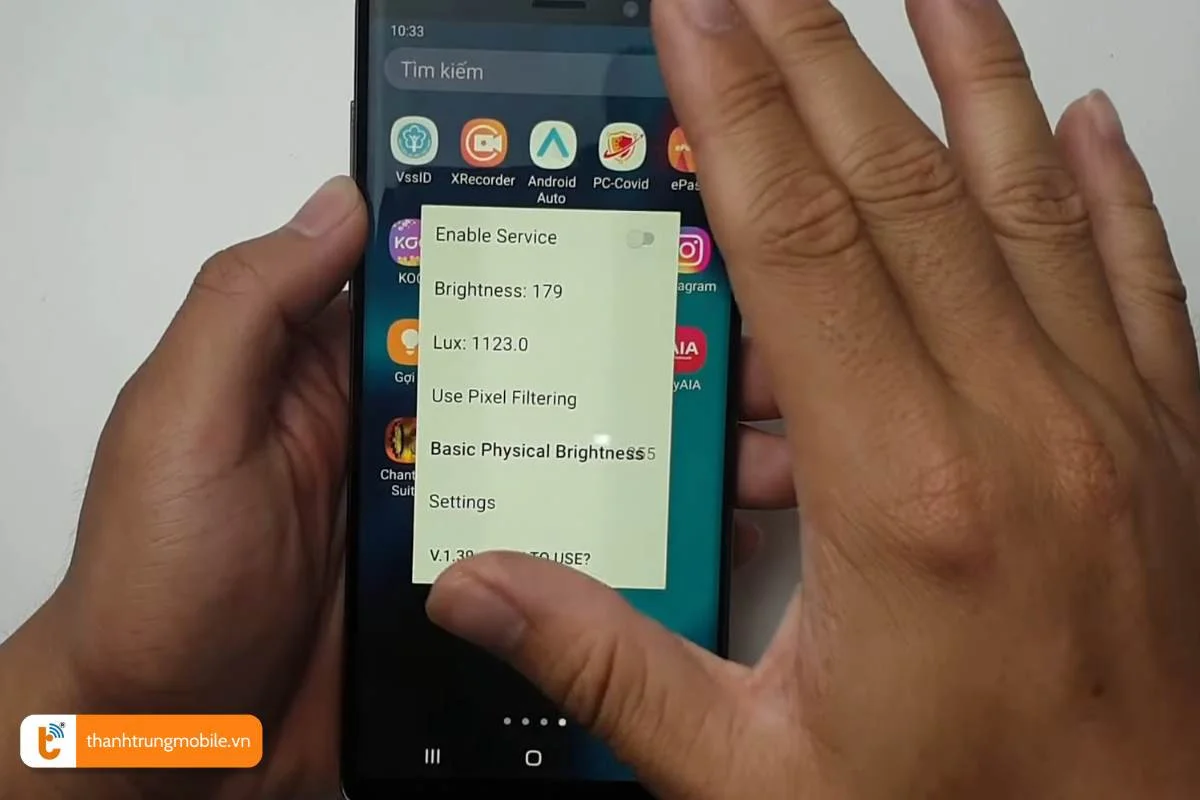
Lỗi màn hình hiển thị Samsung bị ố đen
Sau khoảng thời gian sử dụng, màn hình hiển thị Samsung sẽ xuất hiện các vấn đề như:
- Màn hình điện thoại xuất hiện vệt đen, thường bắt đầu từ một điểm nhỏ và lan rộng dần theo thời gian.
- Vết ố đen có thể khiến màn hình hiển thị sai màu, loang lổ, ảnh hưởng đến trải nghiệm sử dụng.
Cách khắc phục lỗi màn hình hiển thị Samsung bị ố đen:
- Mang điện thoại đến trung tâm sửa chữa uy tín để kiểm tra: Khi gặp tình trạng màn hình AMOLED bị ố đen, bạn nên mang điện thoại đến trung tâm sửa chữa Samsung uy tín để được kiểm tra và xác định chính xác nguyên nhân.
- Thay cáp màn hình hoặc thay mới màn hình: Tùy thuộc vào nguyên nhân, kỹ thuật viên sẽ tư vấn cho bạn cách khắc phục phù hợp. Nếu cáp màn hình bị lỏng, chỉ cần thay cáp mới là có thể khắc phục sự cố. Tuy nhiên, nếu màn hình bị hỏng nặng, bạn sẽ cần phải thay mới màn hình.
Lỗi màn hình điện thoại Android bị chảy mực
Điện thoại Android có thể xuất hiện các biểu hiện sau đây:
- Vết đốm mang màu đen hoặc tím với sắc thái mờ nhạt hoặc đậm nét.
- Xuất hiện các vết loang màu, đốm có màu đen hoặc tím ở góc màn hình rồi lan rộng ra toàn màn hình.
Đối với trường hợp nhẹ:
- Tắt nguồn điện thoại và đợi khoảng 30 phút.
- Dùng khăn mềm lau nhẹ nhàng màn hình.
- Bật nguồn điện thoại và kiểm tra lại.
Đối với trường hợp nặng, bạn cần đến trung tâm sửa chữa uy tín như Thành Trung Mobile khi thấy dấu hiệu nên thay thế màn hình Samsung.
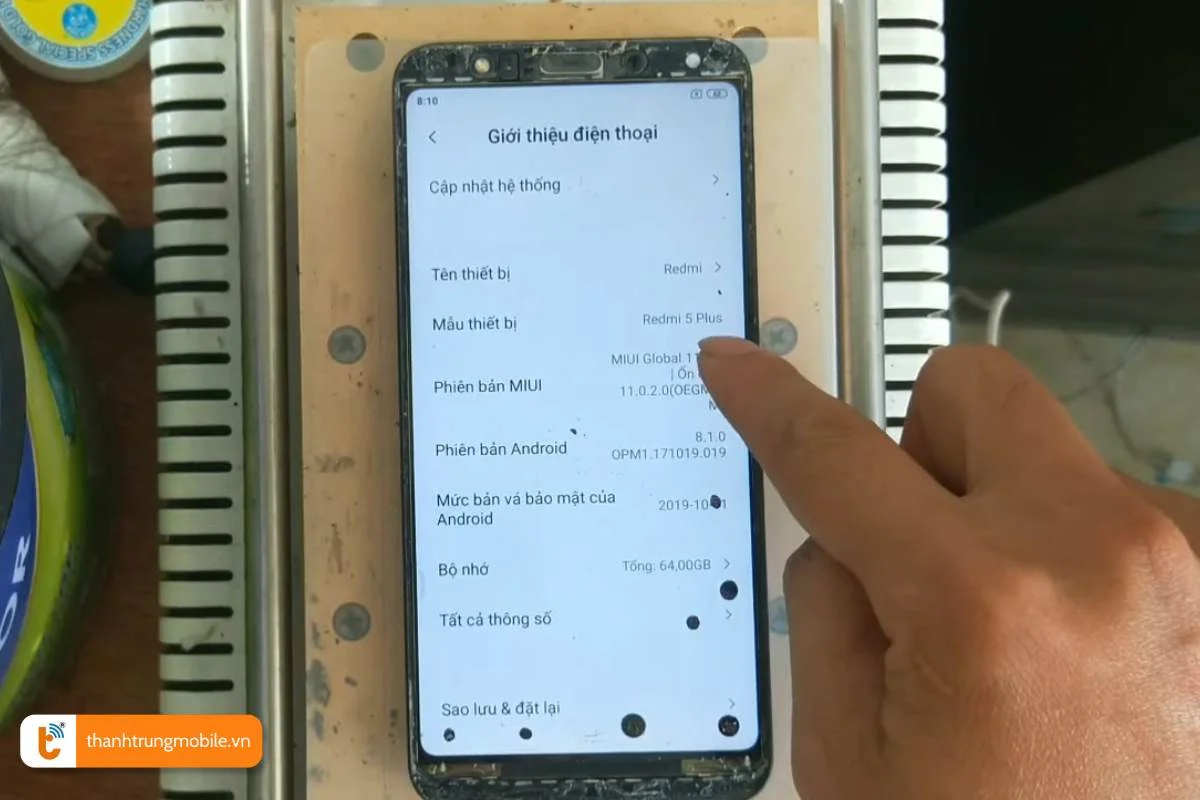
Thiết bị Samsung bị sọc dọc, sọc ngang màn hình
Màn hình điện thoại Samsung bị sọc ngang là một lỗi khó chịu, ảnh hưởng đến trải nghiệm sử dụng của người dùng. Lỗi này có thể xuất hiện do nhiều nguyên nhân khác nhau, phổ biến nhất là do máy bị lỏng cáp hoặc bị va đập mạnh.
Tùy thuộc vào nguyên nhân gây ra lỗi mà sẽ có những cách khắc phục khác nhau:
- Lỏng cáp màn hình: Trong trường hợp này, bạn cần mang điện thoại di động đến trung tâm sửa chữa uy tín để được thợ sửa chữa kiểm tra và khắc phục.
- Va đập mạnh: Nếu màn hình bị hỏng nặng do va đập mạnh, bạn cần thay màn hình mới. Bạn nên mang điện thoại đến trung tâm sửa chữa uy tín để được thay màn hình chính hãng và đảm bảo chất lượng.
- Lỗi phần mềm: Bạn có thể thử khởi động lại điện thoại Android hoặc cập nhật phần mềm lên phiên bản mới nhất. Nếu lỗi vẫn không được khắc phục, bạn cần khôi phục cài đặt gốc cho thiết bị Samsung.
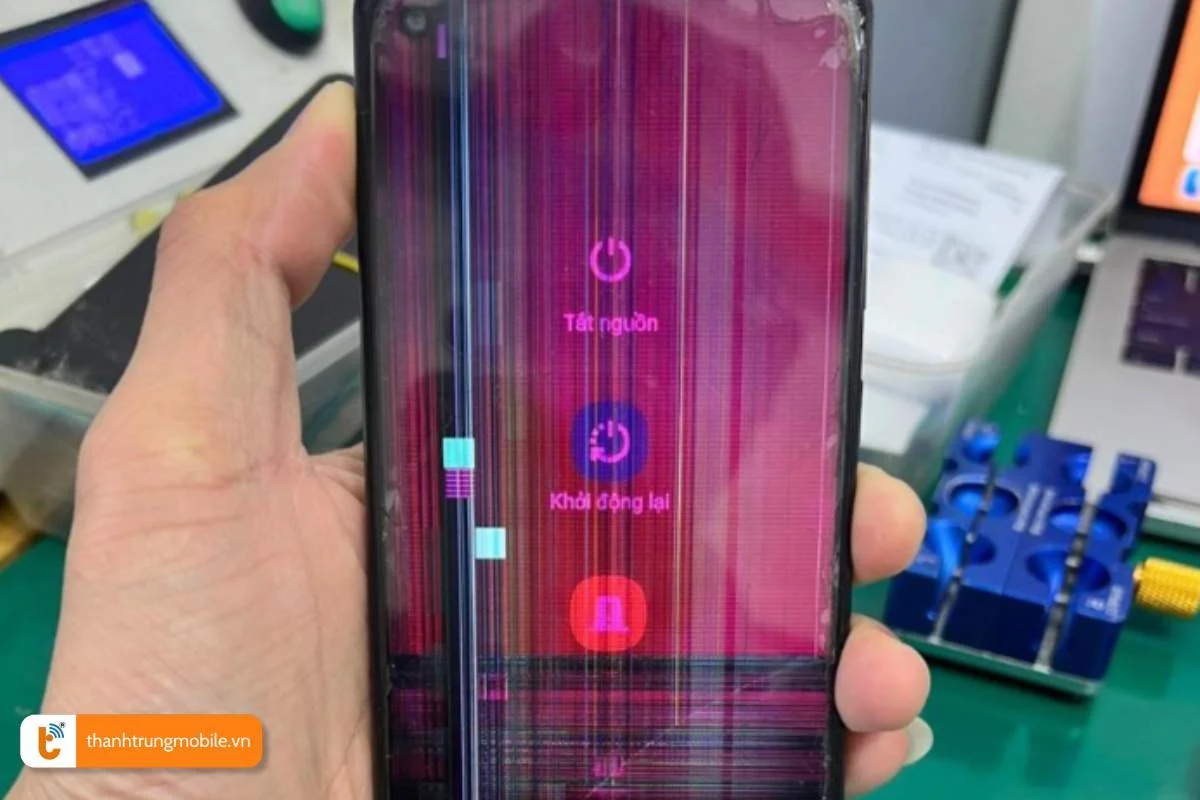
Màn hình điện thoại Samsung bị nhiễu màu, nhiễu từ
Những dấu hiệu màn hình Samsung bị nhiễu màu, nhiễu từ như:
- Xuất hiện các đường vân thẳng, hoặc các đường có hình gợn sóng trên màn hình.
- Các đường vân này đôi khi xuất hiện chập chờn hoặc đôi khi hiển thị cố định.
- Màn hình hiển thị màu sắc không chính xác, bị sai lệch.
- Cảm ứng màn hình bị loạn, không hoạt động chính xác.
Cách khắc phục:
- Khởi động lại điện thoại: Đây là cách đơn giản nhất để khắc phục nhiều lỗi phần mềm, bao gồm cả lỗi nhiễu màu, nhiễu từ trên màn hình Super AMOLED.
- Xóa các ứng dụng chạy ngầm: Một số ứng dụng chạy ngầm có thể gây nhiễu sóng, ảnh hưởng đến chất lượng hiển thị của màn hình. Hãy tắt các ứng dụng không sử dụng để khắc phục tình trạng này.
- Khôi phục cài đặt gốc: Nếu các cách trên không hiệu quả, bạn có thể thử khôi phục cài đặt gốc cho điện thoại. Tuy nhiên, lưu ý rằng thao tác này sẽ xóa tất cả dữ liệu trên điện thoại, vì vậy hãy sao lưu dữ liệu trước khi thực hiện.
- Mang điện thoại đến trung tâm sửa chữa: Nếu bạn đã thử tất cả các cách trên mà màn hình vẫn bị nhiễu màu xanh, nhiễu từ, hãy mang điện thoại đến trung tâm sửa chữa uy tín để được kiểm tra và sửa chữa.
Màn hình Samsung bị đốm sáng
Biểu hiện thường gặp trên màn hình Samsung:
- Màn hình điện thoại xuất hiện những đốm chấm sáng li ti rải rác hoặc tập trung thành cụm.
- Đốm sáng có thể xuất hiện bất chợt và lan rộng dần theo thời gian, ảnh hưởng đến trải nghiệm sử dụng.
Cách khắc phục màn hình Samsung bị đốm sáng hiệu quả:
- Vệ sinh màn hình: Sử dụng khăn mềm và dung dịch vệ sinh chuyên dụng để lau chùi màn hình, loại bỏ bụi bẩn và đảm bảo chất lượng hiển thị.
- Kiểm tra miếng dán màn hình: Tháo bỏ miếng dán nếu đã cũ, bong tróc hoặc bị hở để loại trừ khả năng do miếng dán gây ra.
- Khởi động lại điện thoại: Khởi động lại giúp xóa dữ liệu tạm thời, giải phóng bộ nhớ và có thể khắc phục lỗi phần mềm gây ra đốm sáng.
- Khôi phục cài đặt gốc: Trường hợp do lỗi phần mềm, bạn có thể thử khôi phục cài đặt gốc để đưa điện thoại về trạng thái ban đầu (lưu ý sao lưu dữ liệu trước khi thực hiện).
Màn hình hiển thị Samsung bị trắng xóa
Sau một thời gian sử dụng, main máy và các linh kiện điện tử bên trong điện thoại có thể bị lỏng hoặc hỏng. Điều này dẫn đến gián đoạn kết nối với màn hình AMOLED, khiến màn hình hiển thị trắng xóa.
Bạn có thể xử lý lỗi màn hình hiển thị Samsung bị trắng xóa như sau:
- Khởi động lại điện thoại và xóa dữ liệu chạy ngầm: Khởi động lại điện thoại có thể giúp tải lại hệ thống và giải quyết các lỗi tạm thời. Đồng thời, hãy xóa các ứng dụng chạy ngầm để giải phóng bộ nhớ và giảm tải cho hệ thống.
- Đưa điện thoại đến trung tâm sửa chữa hoặc bảo hành chính hãng của Samsung: Việc sửa chữa main hoặc thay thế linh kiện bên trong cần được thực hiện bởi kỹ thuật viên có chuyên môn để đảm bảo an toàn và hiệu quả.

Lỗi màn hình điện thoại Samsung bị mờ
Người dùng Samsung thường gặp phải các vấn đề sau đây khi sử dụng Smartphone:
- Màn hình điện thoại xuất hiện các hình ảnh mờ nhạt, không rõ nét.
- Màu sắc hiển thị trên màn hình bị nhợt nhạt, thiếu sức sống.
- Một số khu vực trên màn hình có thể bị tối đen hoặc sáng hơn bình thường.
Giải pháp cho màn hình điện thoại Samsung bị mờ:
- Khởi động lại điện thoại: Đây là cách đơn giản nhất để khắc phục các lỗi phần mềm tạm thời, bao gồm cả lỗi màn hình bị mờ.
- Cập nhật phần mềm: Việc cập nhật có thể sửa chữa các lỗi đã được biết đến và cải thiện hiệu suất hoạt động của thiết bị Samsung.
- Điều chỉnh độ sáng màn hình: Đôi khi, màn hình bị mờ chỉ đơn giản là do độ sáng được đặt quá thấp. Hãy thử tăng độ sáng màn hình để xem tình trạng có cải thiện hay không.
- Khôi phục cài đặt gốc: Đây là biện pháp cuối cùng nếu các cách trên không hiệu quả. Lưu ý rằng việc khôi phục cài đặt gốc sẽ xóa tất cả dữ liệu trên điện thoại của bạn, vì vậy hãy sao lưu dữ liệu trước khi thực hiện.
Màn hình hiển thị Samsung bị nhòe màu
Màn hình điện thoại Samsung bị nhòe màu chủ yếu là do:
- Miếng dán màn hình: Miếng dán màn hình cũ, bẩn hoặc chất lượng kém có thể khiến màn hình bị nhòe màu.
- Lỗi phần mềm: Lỗi phần mềm, xung đột phần mềm hoặc ứng dụng bị lỗi cũng có thể gây ra tình trạng nhòe màu.
- Lỗi phần cứng: Màn hình bị hỏng do va đập, rơi rớt hoặc ngấm nước cũng có thể dẫn đến hiện tượng nhòe màu.
Xử lý tình trạng màn hình hiển thị Samsung bị nhòe màu bằng cách:
- Tháo miếng dán màn hình và vệ sinh màn hình: Bạn nên tháo miếng dán màn hình ra và vệ sinh sạch sẽ màn hình bằng khăn mềm. Sau đó, thay thế bằng miếng dán màn hình mới chất lượng tốt.
- Khởi động lại máy và xóa dữ liệu chạy ngầm: Khởi động lại điện thoại có thể giúp khắc phục một số lỗi phần mềm đơn giản. Ngoài ra, bạn cũng nên xóa các dữ liệu chạy ngầm và tắt các phần mềm bị xung đột.
- Cài đặt lại phần mềm hoặc khôi phục cài đặt gốc: Nếu các cách trên không hiệu quả, bạn có thể thử cài đặt lại phần mềm cho điện thoại hoặc khôi phục cài đặt gốc.
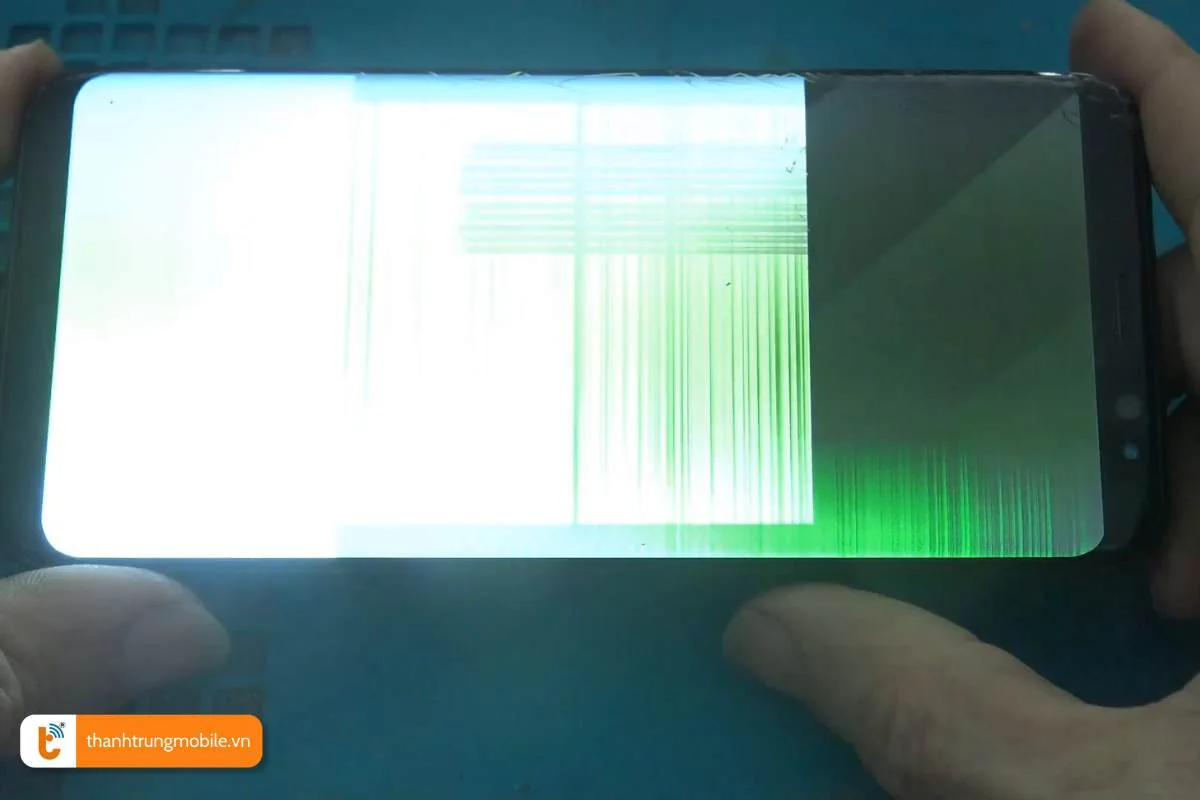
Lỗi điện thoại Samsung tự bật sáng màn hình
Màn hình Samsung tự bật sáng màn hình không gây ảnh hưởng quá lớn nhưng lại khiến hao pin và phiền toái cho người dùng. Bạn có thể xử lý tình trạng điện thoại Samsung tự bật sáng màn hình bằng cách:
- Khởi động lại điện thoại: Khởi động lại sẽ giúp giải phóng bộ nhớ, tắt các ứng dụng chạy nền và có thể khắc phục được lỗi màn hình tự bật sáng.
- Xóa các ứng dụng vừa tải gần đây: Một số ứng dụng, đặc biệt là các ứng dụng của bên thứ ba, có thể gây ra lỗi màn hình trên điện thoại Samsung. Hãy thử xóa các ứng dụng mà bạn vừa tải về gần đây để xem tình trạng có được cải thiện hay không.
- Đối với điện thoại bị rơi vào nước: Nếu điện thoại của bạn vừa bị rơi vào nước, hãy tắt nguồn ngay lập tức, tháo khay SIM/thẻ nhớ và mang điện thoại đến nơi sửa chữa uy tín để được hỗ trợ.
- Tắt tính năng "Nhấc lên để đánh thức": Tính năng này có thể khiến màn hình tự bật sáng khi bạn vô tình chạm vào điện thoại. Để tắt tính năng này, hãy vào Cài đặt > Màn hình > Nhấc lên để đánh thức và tắt công tắc.
Màn hình AMOLED không sáng, tắt màn hình khi gọi điện
Màn hình điện thoại không hiển thị khi có cuộc gọi đến sẽ gây cản trở việc nghe/gọi và ảnh hưởng đến công việc của người dùng. Bạn hãy khắc phục bằng cách:
- Khởi động lại điện thoại: Đây là bước đơn giản nhất nhưng thường mang lại hiệu quả cao, giúp giải quyết các lỗi tạm thời do xung đột phần mềm.
- Vệ sinh cụm cảm biến: Sử dụng khăn mềm, sạch để lau nhẹ nhàng phần cảm biến tiệm cận trên điện thoại, loại bỏ bụi bẩn hoặc vật cản có thể khiến cảm biến hoạt động sai lệch.
- Cập nhật hệ điều hành và ứng dụng: Việc cập nhật thường xuyên giúp khắc phục các lỗi màn hình AMOLED và đồng thời tối ưu hóa hiệu năng hoạt động của điện thoại Android.
Màn hình hiển thị Samsung bị loạn cảm ứng, giật, lag
Lỗi cảm ứng giật, lag trên màn hình điện thoại Samsung có thể đến từ nhiều yếu tố khác nhau như điện thoại bị đầy bộ nhớ, ứng dụng không tương thích hoặc máy bị nhiễm virus. Dưới đây là một số cách khắc phục lỗi màn hình Samsung bị cảm ứng giật, lag:
- Khởi động lại điện thoại di động và tắt các ứng dụng đang chạy ngầm để giải phóng bộ nhớ
- Giải phóng bộ nhớ điện thoại Android bằng cách xóa các dữ liệu, ứng dụng không cần thiết hoặc tập tin rác
- Xóa bộ nhớ cache của thiết bị di động để loại bỏ các dữ liệu tạm thời gây ra lỗi
- Cập nhật phần mềm và ứng dụng lên phiên bản mới nhất để đảm bảo tương thích
- Quét và gỡ bỏ virus, phần mềm độc hại nếu máy Samsung bị nhiễm

Màn hình hiển thị Samsung không tự điều chỉnh độ sáng
Màn hình hiển thị Samsung có thể xuất hiện các triệu chứng như:
- Màn hình điện thoại không thể tự động điều chỉnh độ sáng khi bạn di chuyển từ nơi tối sang nơi sáng hoặc ngược lại.
- Độ sáng màn hình luôn cố định ở một mức, dù bạn có điều chỉnh bằng tay cũng không thay đổi.
Bạn có thể xử lý lỗi màn hình hiển thị Samsung không tự điều chỉnh độ sáng như sau:
- Vệ sinh sạch sẽ cảm biến ánh sáng: Sử dụng khăn mềm, khô để lau nhẹ cảm biến ánh sáng. Cảm biến ánh sáng thường nằm ở cạnh trên màn hình, gần camera trước.
- Mang đến trung tâm bảo hành uy tín: Nếu đã vệ sinh cảm biến mà tình trạng không cải thiện, bạn cần mang điện thoại đến trung tâm bảo hành để được kiểm tra và sửa chữa.
Lỗi màn hình Smartphone Samsung cảm ứng bị liệt, không hoạt động
Sau khoảng thời gian sử dụng, người dùng Samsung sẽ gặp những vấn đề như:
- Điện thoại thông minh bị liệt cảm ứng, đứng máy, không phản hồi lại các thao tác chạm, vuốt của người dùng trên màn hình
- Màn hình AMOLED có hiện tượng giật, lag khi thực hiện các thao tác
Cách khắc phục lỗi màn hình Samsung bị loạn cảm ứng, giật, lag:
- Tắt nguồn điện thoại, để máy nghỉ trong khoảng 5-10 phút, sau đó bật lại máy và kiểm tra xem màn hình đã hoạt động bình thường trở lại chưa
- Nếu lặp lại các bước trên nhiều lần mà tình trạng không được cải thiện, bạn nên mang máy đến các trung tâm bảo hành hoặc cửa hàng sửa chữa điện thoại uy tín để được kiểm tra và xử lý kỹ hơn
Màn hình AMOLED bị nhấp nháy, hình ảnh không ổn định
Tình trạng màn hình AMOLED bị chập chờn, nhấp nháy là một vấn đề khá phổ biến mà nhiều người dùng Samsung gặp phải. Nguyên nhân chính dẫn đến hiện tượng này là do các điểm kết nối giữa main và màn hình AMOLED bị lỏng, gây ra sự kết nối không ổn định.
Dưới đây là một số cách khắc phục lỗi màn hình Samsung chớp nháy liên tục:
- Khởi động lại điện thoại Samsung và tắt các ứng dụng đang chạy ngầm để giải phóng bộ nhớ
- Xóa các ứng dụng hoặc dữ liệu không cần thiết trên thiết bị di động để tối ưu hóa bộ nhớ
- Tắt chế độ sáng độ động trên điện thoại thông minh để giảm tải cho hiệu năng
- Khôi phục lại cài đặt gốc của điện thoại để loại bỏ các cấu hình gây lỗi

Mẹo phòng ngừa điện thoại Samsung bị lỗi màn hình
Dưới đây là những cách bảo quản màn hình Samsung tránh hư hỏng hiệu quả nhất:
- Sử dụng ốp lưng và miếng dán màn hình: Nên chọn ốp lưng và miếng dán màn hình chất lượng tốt, có khả năng chống sốc, va đập và trầy xước cao.
- Tránh để điện thoại rơi rớt: Nên cẩn thận khi sử dụng điện thoại ở những nơi cao hoặc trơn trượt. Bạn có thể sử dụng dây đeo điện thoại để hạn chế nguy cơ rơi rớt.
- Sử dụng cường độ sáng màn hình phù hợp: Nên điều chỉnh độ sáng màn hình hiển thị phù hợp với môi trường xung quanh.
- Tránh môi trường có nhiệt độ cao: Nên hạn chế sử dụng điện thoại thông minh dưới ánh nắng mặt trời trực tiếp trong thời gian dài.
- Vệ sinh màn hình Super AMOLED thường xuyên: Nên sử dụng khăn mềm và dung dịch vệ sinh màn hình chuyên dụng để vệ sinh màn hình Smartphone.
Với những mẹo hữu ích trên, bạn đã có thể khắc phục những lỗi thường gặp trên màn hình Samsung ngay tại nhà. Nếu cần sự hỗ trợ chuyên nghiệp, bạn nên mang thiết bị Samsung đến cửa hàng Thành Trung Mobile gần nhất. Các kỹ thuật viên sẽ nhanh chóng kiểm tra và thay màn hình Samsung chính hãng cho bạn.













